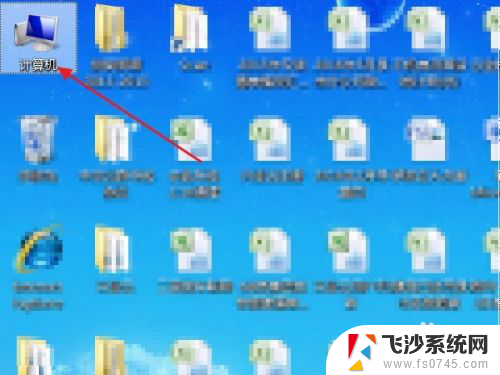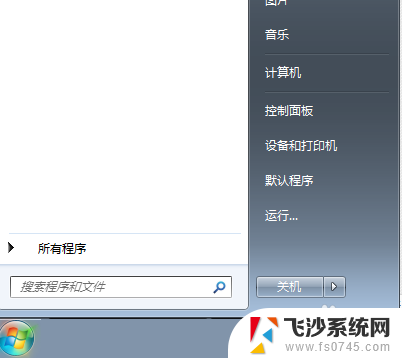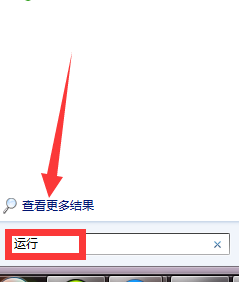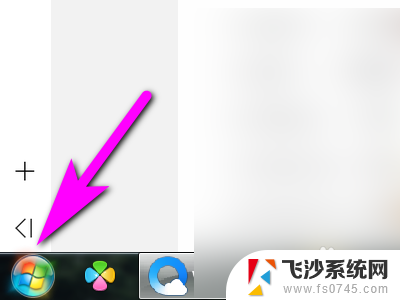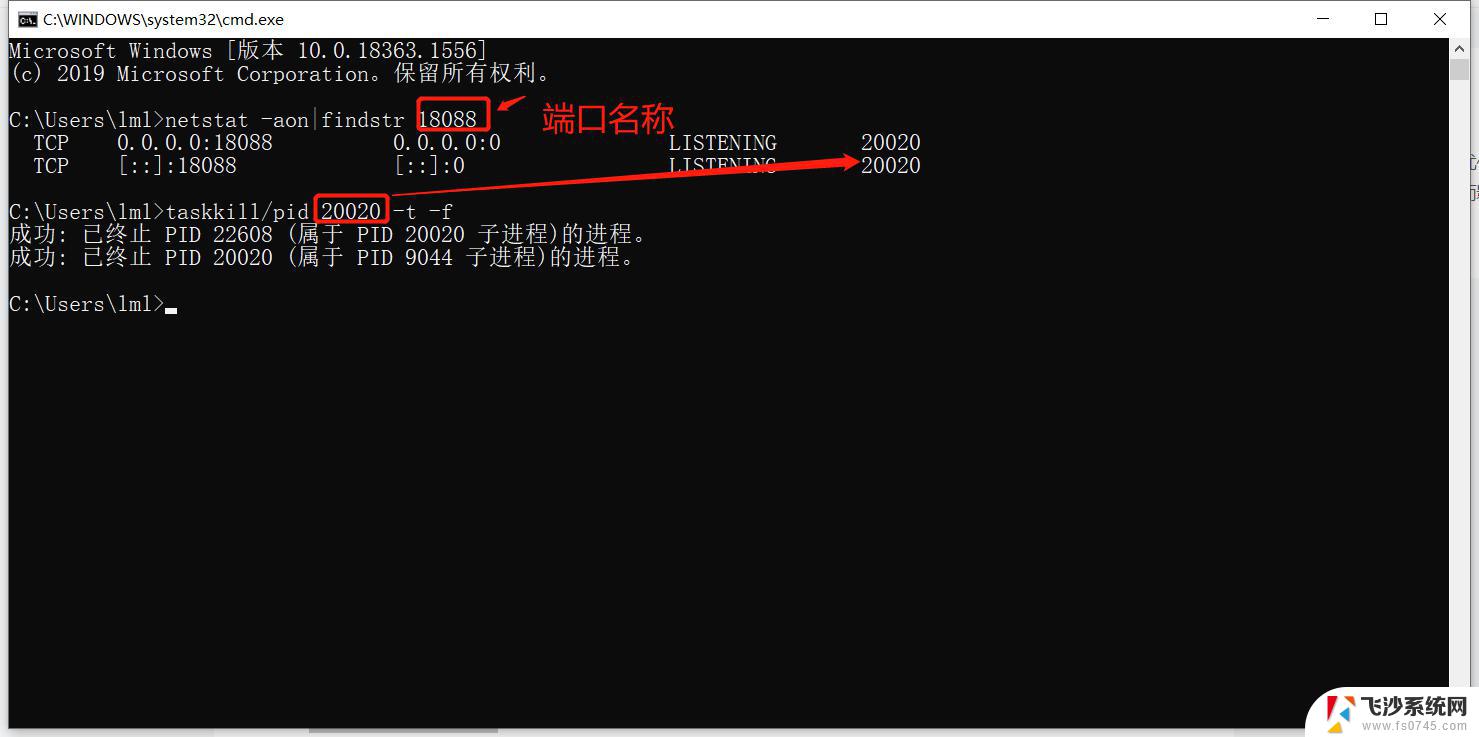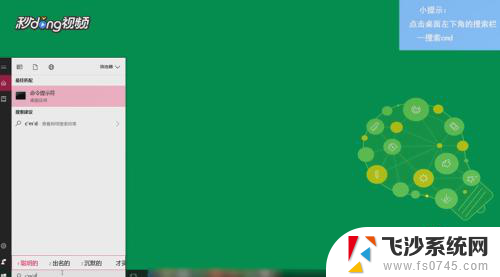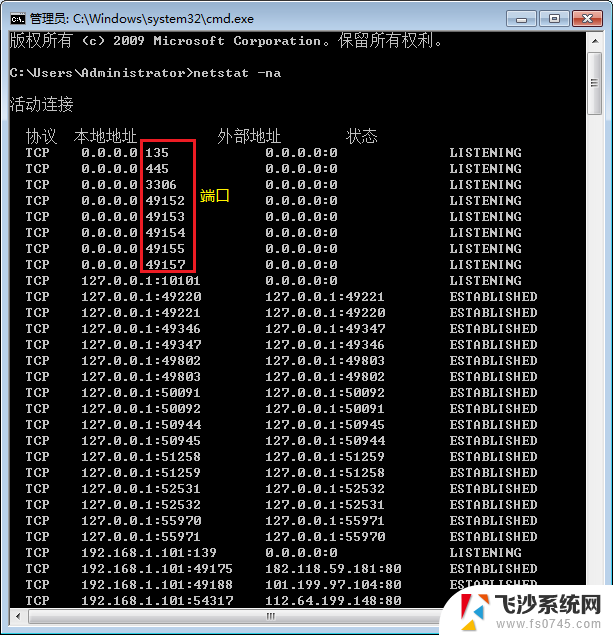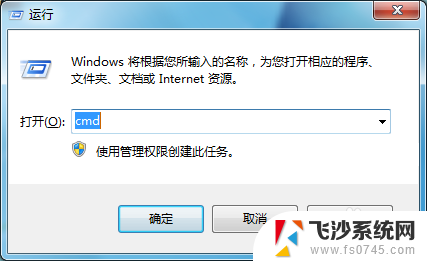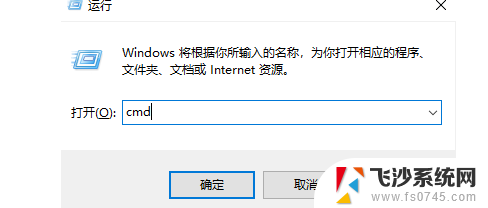cmd命令提示符窗口怎么打开 cmd的几种打开方法
在计算机操作中,CMD命令提示符窗口是一个非常重要的工具,它可以让我们通过输入命令来控制计算机的各种操作,比如打开程序、查看文件、管理文件夹等等。对于一些刚接触计算机的人来说,如何打开CMD命令提示符窗口可能还是一个困惑。事实上CMD命令提示符窗口有几种打开方法,下面我将为大家介绍几种常用的方法。
具体方法:
1.常规方法打开开始菜单,运行(win+R)键。输入cmd
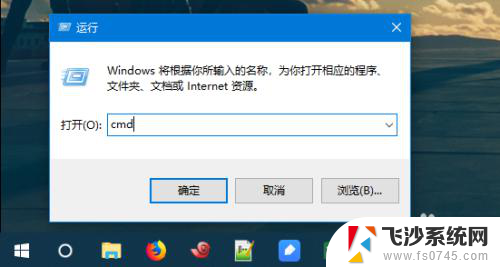
2.回车之后,出现的黑色对话框就是 cmd命令提示符了。
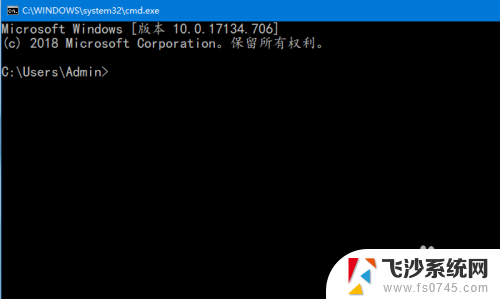
3.开始菜单查找或者打开开始菜单,找到程序里面。可以找到 命令提示符
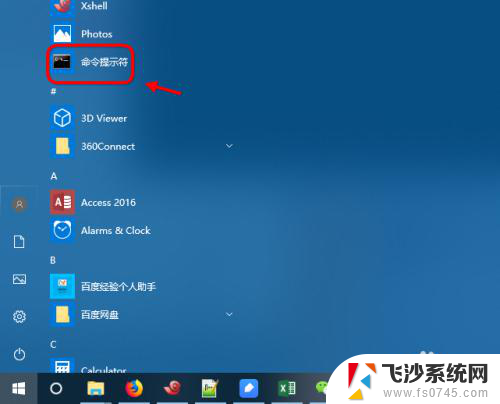
4.小娜查找win10提供了小娜查找功能,点击小娜菜单。输入cmd 可以查找命令提示符
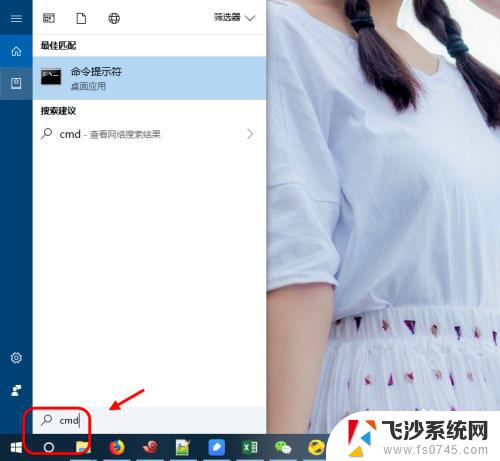
5.cmd命令提示符升级为powershellwin8和win10之后,尤其是windows2012系统开始cmd已经没有了。都采用功能更强大的power shell替代
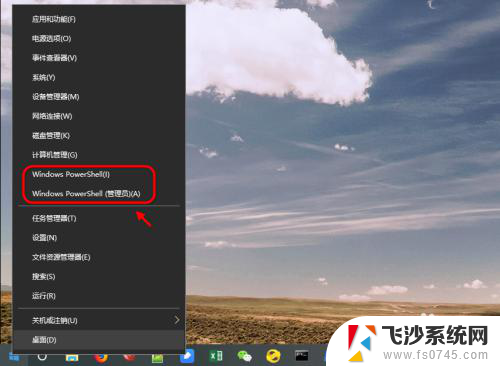
6.右击任务栏,找到 powershell菜单进入
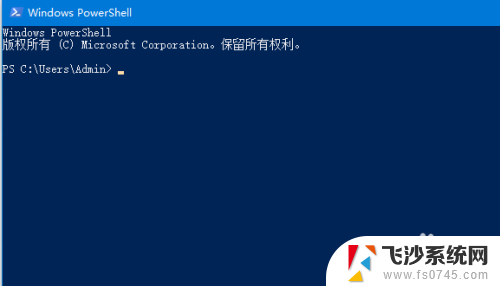
7.如果要替换,控制面板里面找到任务栏设置,勾选“当我右键单击开始按钮,或者按下windows+x时,菜单栏提示命令提示符更换为windows powershell”
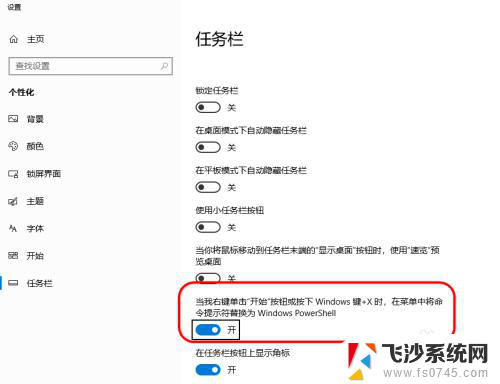
以上就是如何打开cmd命令提示符窗口的全部内容,有需要的用户可以按照以上步骤进行操作,希望对大家有所帮助。